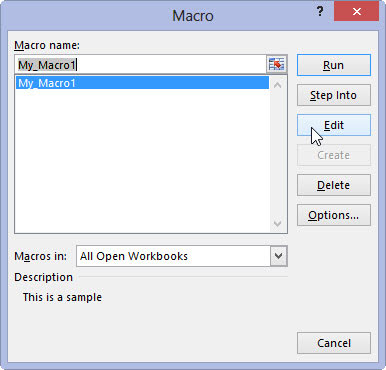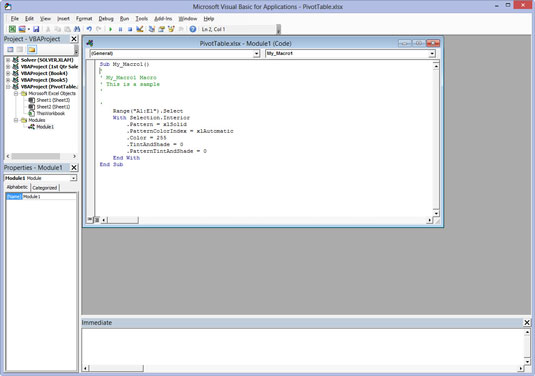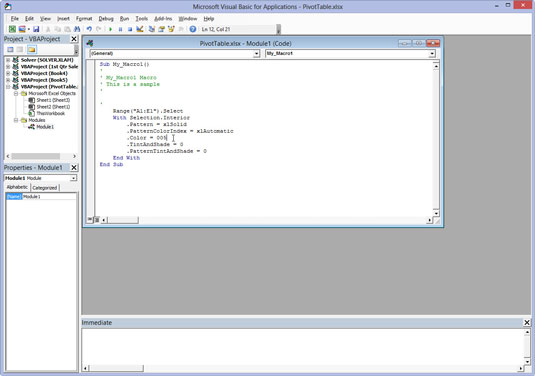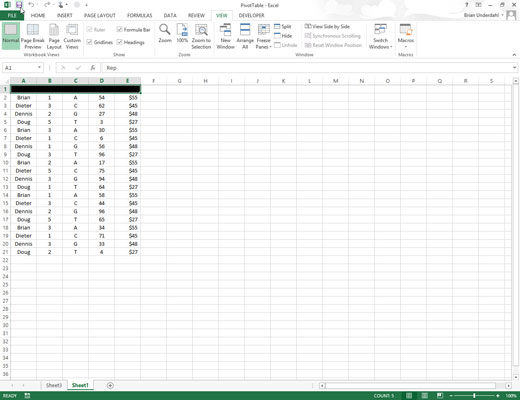Kattintson a Makrók megtekintése opcióra a Nézet lap Makrók parancsgombjában, vagy nyomja meg az Alt+WMV vagy az Alt+F8 billentyűket.
Ez a művelet megnyitja a Makró párbeszédpanelt, amelyen a munkafüzetben és a személyes makró-munkafüzetben meghatározott makrók összes neve látható.
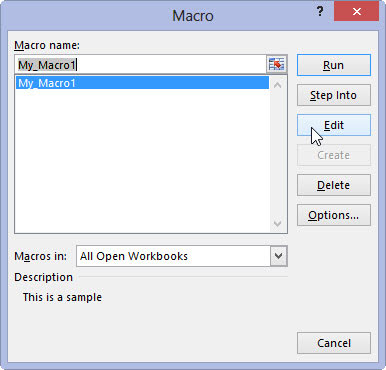
Kattintson a szerkeszteni kívánt makró nevére a Makró neve listában, majd kattintson a Szerkesztés gombra.
Ez a művelet megnyitja a Visual Basic szerkesztőt a makró kódjával a Kód ablakban, kivéve, ha kiválasztja a Személyes makró munkafüzetbe mentett makró nevét, és ez a munkafüzet továbbra is rejtve van.
Ebben az esetben az Excel megjelenít egy Figyelmeztetés párbeszédpanelt, amely jelzi, hogy nem szerkeszthet egy rejtett makrót, és tájékoztatja, hogy fel kell tüntetnie a munkafüzetet. Ezután kattintson az OK gombra a Figyelmeztetés párbeszédpanelen, nyomja meg az Escape billentyűt a Makró párbeszédpanel bezárásához és a Személyes makró munkafüzet felfedéséhez.
Miután a makró kódsorai megjelennek a Visual Basic Editor Kód ablakában, szükség szerint szerkesztheti annak utasításait. Ha a módosítások megkezdése előtt ki szeretné nyomtatni a makró kódsorait, válassza a Fájl→Nyomtatás menüpontot a Visual Basic Editor menüsorában, vagy nyomja meg a Ctrl+P billentyűkombinációt.
Ez a művelet megnyit egy Nyomtatás – VBAProject párbeszédpanelt, amelyben az Aktuális modul opció gombja be van jelölve a Tartomány szakaszban, és a Kód jelölőnégyzet be van jelölve a Nyomtatási terület részben, így továbbléphet, és az OK gombra kattintva kinyomtathatja a makró összes utasítását. .
A makró parancsainak szerkesztésekor ne feledje, hogy a Szerkesztés→Visszavonás (Ctrl+Z) paranccsal visszavonhatja a véletlenül végrehajtott törléseket.
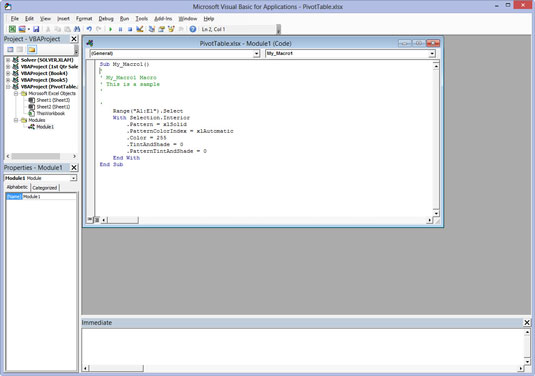
Szükség szerint szerkessze az utasításokat a Visual Basic Editor Kód ablakában.
Miután befejezte a makró szerkesztését, visszatérhet a táblázathoz, ahol kipróbálhatja a módosított makrót, és megbizonyosodhat arról, hogy nem adott-e hozzá valami szokatlan, nem kívánt parancsot a makróhoz, vagy ami még rosszabb, nem csorbította-e el. hogy már egyáltalán nem fut.
Szükség szerint szerkessze az utasításokat a Visual Basic Editor Kód ablakában.
Miután befejezte a makró szerkesztését, visszatérhet a táblázathoz, ahol kipróbálhatja a módosított makrót, és megbizonyosodhat arról, hogy nem adott-e hozzá valami szokatlan, nem kívánt parancsot a makróhoz, vagy ami még rosszabb, nem csorbította-e el. hogy már egyáltalán nem fut.
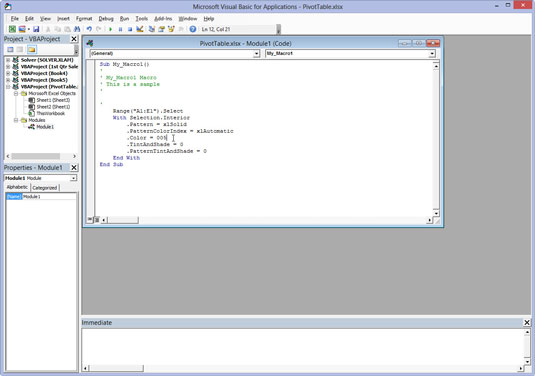
Kattintson a Microsoft Excel megtekintése gombra a Standard eszköztár elején, vagy kattintson a munkafüzet kicsinyített gombjára a Windows tálcán.
Válasszon ki egy megfelelő vagy biztonságos helyet a módosított makró teszteléséhez, majd futtassa azt a gyorsbillentyűk megnyomásával vagy az Alt+F8 billentyűkombináció megnyomásával, kattintson rá a Makró listamezőben, majd kattintson a Futtatás gombra.
Ha valami nem megfelelően működik, vagy ha a makró egyáltalán nem működik, akkor vissza kell térnie a Visual Basic Editorhoz, és meg kell találnia és ki kell javítania a hibát. Kattintson a Visual Basic parancsgombra a szalag Fejlesztő lapján (Alt+LV), hogy visszatérjen a Visual Basic szerkesztőhöz, és még egyszer megpróbálja szerkeszteni a kódot.
Ha minden a terveknek megfelelően működik, akkor az 5. lépésben leírtak szerint mentenie kell a változtatásokat.
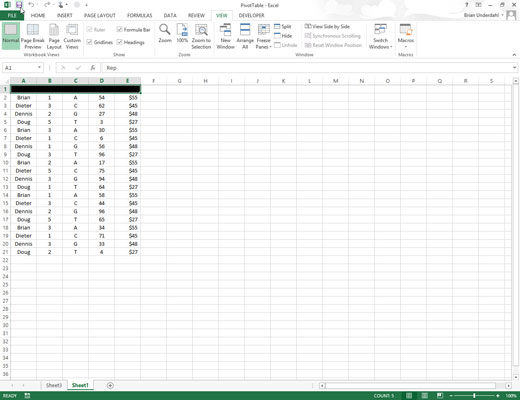
Kattintson a Mentés gombra a Gyorselérési eszköztáron a módosított makró módosításainak mentéséhez, ha az az aktuális munkafüzet részeként van tárolva.
Ha módosított egy, a Személyes makró munkafüzet részeként mentett globális makrót, ki kell lépnie az Excelből a makró módosításainak mentéséhez. Ha az Excel program ablakának Bezárás gombjára kattint, vagy megnyomja az Alt+FX vagy az Alt+F4 billentyűket, az Excel figyelmeztető párbeszédpanelt jelenít meg, amely megkérdezi, hogy el kívánja-e menteni a personal.xlsb fájlban végzett módosításokat.
Kattintson az Igen gombra a makrómódosítások mentéséhez az Excel bezárásakor.